Installation détaillée de MySQL5.5.27 (images et texte)
Cet article vous présente le tutoriel d'installation de mysql 5.5.27 sous forme d'images et de textes. Il est très bien et a une valeur de référence. Les amis qui en ont besoin peuvent s'y référer
. 1. Installation MYSQL
1. Ouvrez le fichier d'installation MySQL téléchargé mysql-5.5.27-win32.zip, double-cliquez pour décompresser et exécutez "setup.exe".
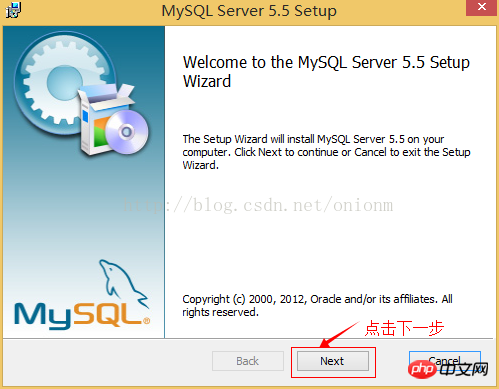

2. Sélectionnez le type d'installation, notamment « Typique (par défaut) », « Complète (complète) ", "Personnalisé (défini par l'utilisateur)" Trois options, sélectionnez "Personnalisé", appuyez sur la touche "suivant" pour continuer
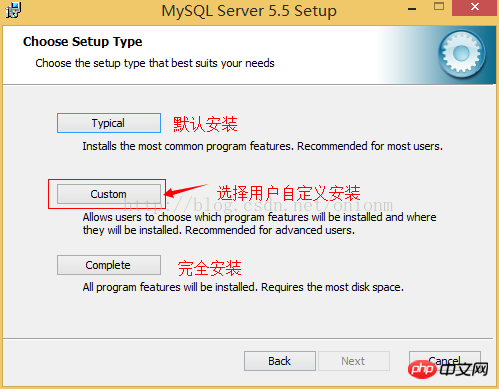
3. Cliquez sur "Parcourir" et spécifiez manuellement le répertoire d'installation

4 Remplissez le répertoire d'installation. Le mien est "F:ServerMySQLMySQLServer 5.0". même partition que le système d'exploitation. Cela peut empêcher la perte des données lorsque le système est sauvegardé et restauré. Appuyez sur "OK" pour continuer.
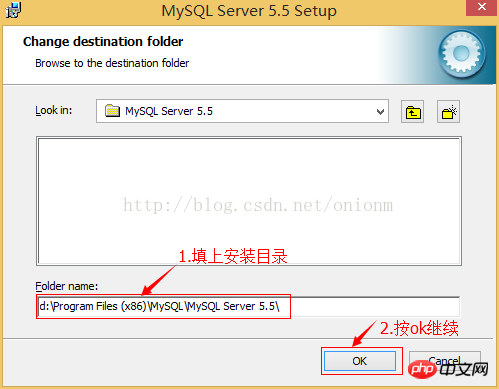
Confirmez les paramètres précédents. S'il y a une erreur, appuyez sur "Retour" pour revenir et refaire. Appuyez sur "Installer" pour démarrer l'installation.
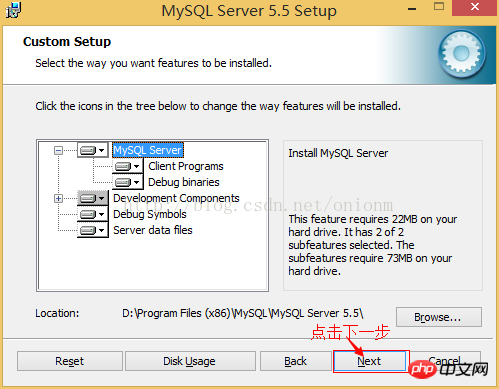
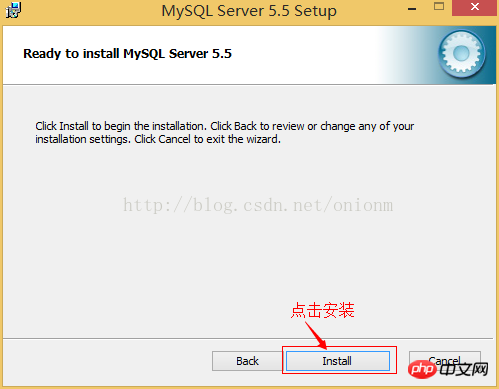
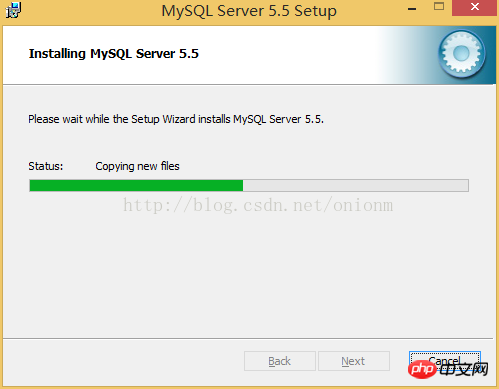
5 L'installation est en cours, veuillez attendre quand. l'interface suivante apparaît, l'installation de MYSQL est terminée
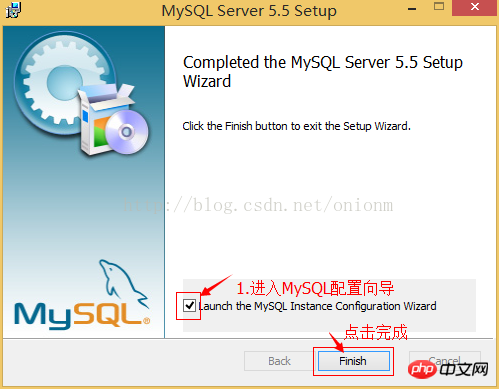
2. Configuration MYSQL
1. Une fois l'installation terminée, l'interface suivante apparaîtra et vous entrerez dans l'assistant de configuration MySQL.
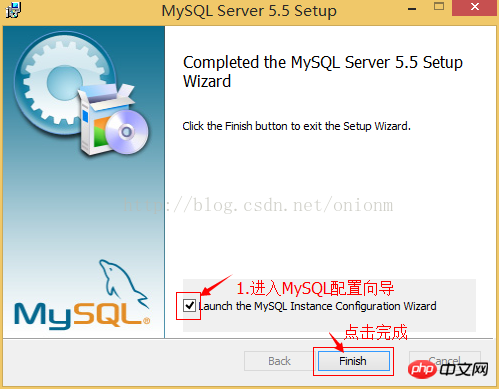
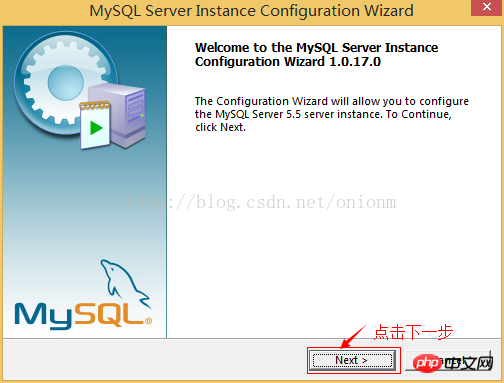
2. Sélectionnez la méthode de configuration, "DetailedConfiguration (configuration manuelle précise)", "Configuration standard ( Configuration standard)", nous sélectionnons "Configuration détaillée" pour faciliter la familiarisation avec le processus de configuration
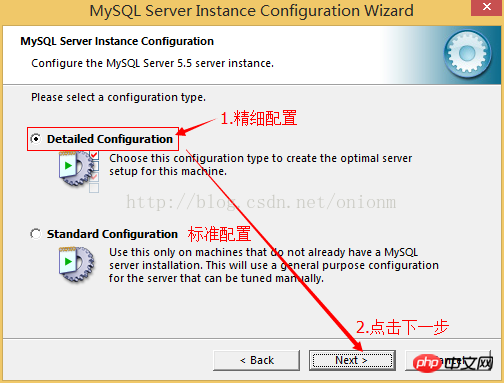
3. Sélectionnez le type de serveur, "DeveloperMachine (classe de test de développement, mysql prend très peu de ressources)", "Serveur Machine (type de serveur, mysql occupe plus de ressources)", "Machine serveur MySQL dédiée (serveur de base de données spécialisé, mysql occupe toutes les ressources disponibles)"
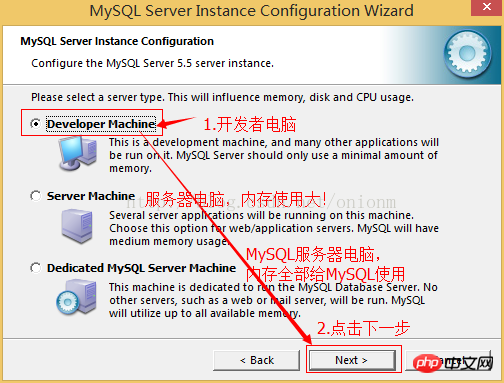
4. Sélectionnez l'objectif général de la base de données mysql, "MultifonctionnelDatabase (général multifonctionnel, bon)", "TransactionalDatabase uniquement (type de serveur, axé sur le traitement des transactions, général)", "Base de données non transactionnelle uniquement (non -transactionnel) , relativement simple, principalement utilisé pour la surveillance et le comptage, la prise en charge des types de données MyISAM est limitée aux non transactionnels), appuyez sur "Suivant" pour continuer 5. Sélectionnez le nombre de connexions simultanées au site Web, le nombre de. connexions simultanées, "DecisionSupport (DSS)/OLAP (environ 20)", "Online Transaction Processing (OLTP) (environ 500)", "Manual Setting (paramètre manuel, saisissez-le vous-même) un numéro)".
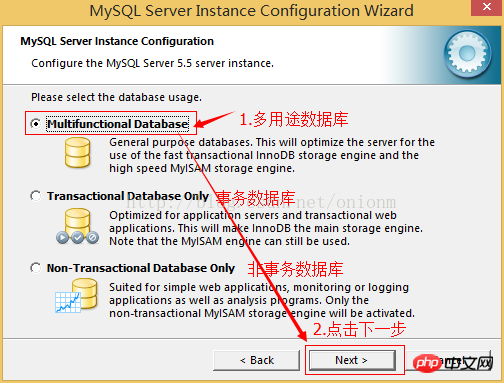
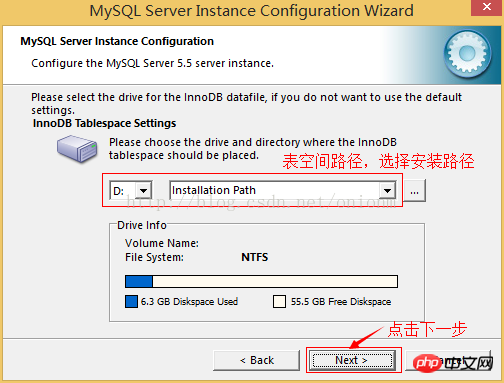
6. Activer ou non la connexion TCP/IP et définir le port. Si cette option n'est pas activée, vous ne pouvez accéder à la base de données MySQL que sur votre propre machine. Sur cette page, vous pouvez également sélectionner le mode "Activer le mode strict") afin que. MySQL n'autorisera pas les erreurs de syntaxe mineures. Si vous êtes débutant, il est recommandé d'annuler le mode standard pour réduire les problèmes. Mais après vous être familiarisé avec MySQL, essayez d'utiliser le mode standard car cela peut réduire le risque que des données nuisibles pénètrent dans la base de données. Appuyez sur "Suivant" pour continuer
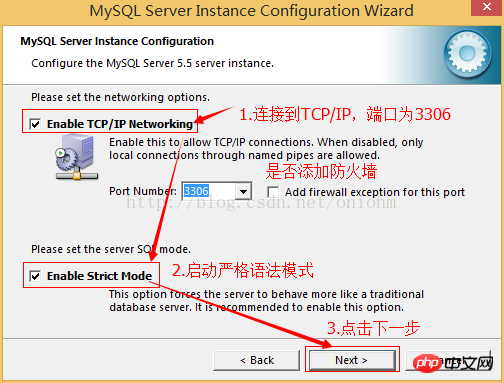
7. Définissez le codage de langue de base de données par défaut de MySQL (important. Généralement, UTF-8 est sélectionné et appuyez sur "Suivant). " pour continuer.
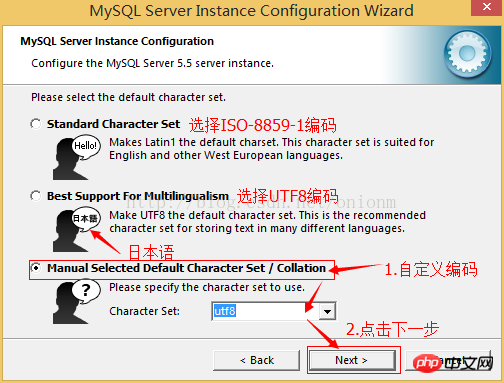
8. Choisissez si vous souhaitez installer MySQL en tant que service Windows. Vous pouvez également spécifier ServiceName (nom d'identification du service) et si vous souhaitez ajouter le répertoire bin de MySQL. WindowsPATH (ajouter Après cela, vous pouvez utiliser directement le fichier sous bin sans indiquer le nom du répertoire. Par exemple, pour vous connecter, "mysql.exe-username -ppassword;" suffit. Il n'est pas nécessaire de signaler l'adresse complète de mysql.exe, ce qui est très pratique). J'ai tout ici. Une fois coché, ServiceName reste inchangé. Appuyez sur "Suivant" pour continuer.

9. Demandez si vous souhaitez modifier le mot de passe de l'utilisateur root par défaut (super administrateur). "Activez l'accès root depuis les machines distantes (que ce soit pour autoriser les utilisateurs root à se connecter sur d'autres machines, si vous voulez la sécurité, ne le cochez pas, si vous voulez plus de commodité, cochez-le)". Enfin, "Créer un compte anonyme (créez un nouvel utilisateur anonyme, les utilisateurs anonymes peuvent se connecter à la base de données, mais ne peuvent pas exploiter les données, y compris les requêtes)". Généralement, il n'est pas nécessaire de le vérifier. Une fois les paramètres terminés, appuyez sur ". Suivant" pour continuer.
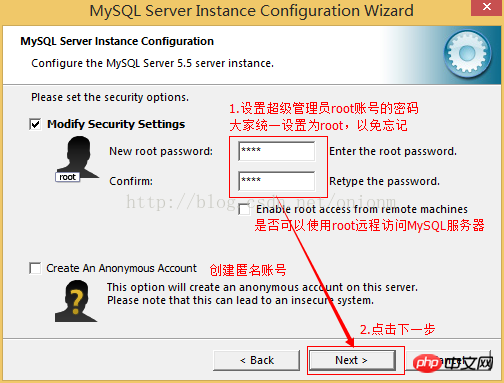
10. Confirmez que les paramètres sont corrects et appuyez sur "Exécuter" pour que les paramètres prennent effet, ce qui termine l'installation et la configuration de MYSQL.
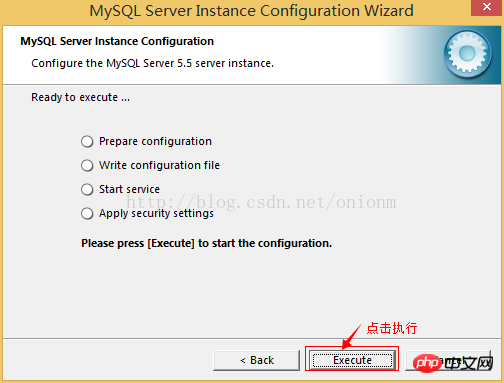
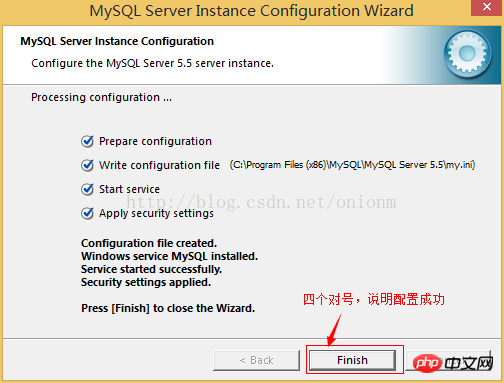
Remarque : Une fois le réglage terminé, une erreur courante se produit après avoir appuyé sur "Terminer", c'est-à-dire , cela ne peut pas être " "Startservice" apparaît généralement sur un serveur sur lequel mysql a déjà été installé. La solution consiste d'abord à s'assurer que le serveur mysql précédemment installé est complètement désinstallé ; sinon, vérifiez si le mot de passe précédent a été modifié comme mentionné dans l'étape ci-dessus. Suivez les instructions ci-dessus. Si cela ne fonctionne toujours pas, sauvegardez le dossier de données dans le répertoire d'installation de MySQL et supprimez-le. Une fois l'installation terminée, supprimez le dossier de données généré par l'installation, déplacez le dossier sauvegardé. dossier de données, puis redémarrez le service MySQL. Dans ce cas, vous devrez peut-être vérifier la base de données, puis la réparer pour éviter les erreurs de données.

Solution :
1, désinstallez MySQL
2, système WindowsXp Supprimer le répertoire C:Documents and SettingsAll UsersApplication Data
système d'exploitation Windows 7810 supprimez le répertoire C:ProgramDataMySQL
3. Réinstallez-le simplement
Résumé . 🎜>
Ce qui précède est le contenu détaillé de. pour plus d'informations, suivez d'autres articles connexes sur le site Web de PHP en chinois!

Outils d'IA chauds

Undresser.AI Undress
Application basée sur l'IA pour créer des photos de nu réalistes

AI Clothes Remover
Outil d'IA en ligne pour supprimer les vêtements des photos.

Undress AI Tool
Images de déshabillage gratuites

Clothoff.io
Dissolvant de vêtements AI

AI Hentai Generator
Générez AI Hentai gratuitement.

Article chaud

Outils chauds

Bloc-notes++7.3.1
Éditeur de code facile à utiliser et gratuit

SublimeText3 version chinoise
Version chinoise, très simple à utiliser

Envoyer Studio 13.0.1
Puissant environnement de développement intégré PHP

Dreamweaver CS6
Outils de développement Web visuel

SublimeText3 version Mac
Logiciel d'édition de code au niveau de Dieu (SublimeText3)

Sujets chauds
 1359
1359
 52
52
 Solution au problème selon lequel le pack de langue chinoise ne peut pas être installé sur le système Win11
Mar 09, 2024 am 09:48 AM
Solution au problème selon lequel le pack de langue chinoise ne peut pas être installé sur le système Win11
Mar 09, 2024 am 09:48 AM
Solution au problème selon lequel le système Win11 ne peut pas installer le pack de langue chinoise Avec le lancement du système Windows 11, de nombreux utilisateurs ont commencé à mettre à niveau leur système d'exploitation pour découvrir de nouvelles fonctions et interfaces. Cependant, certains utilisateurs ont constaté qu'ils ne parvenaient pas à installer le pack de langue chinoise après la mise à niveau, ce qui perturbait leur expérience. Dans cet article, nous discuterons des raisons pour lesquelles le système Win11 ne peut pas installer le pack de langue chinoise et proposerons des solutions pour aider les utilisateurs à résoudre ce problème. Analyse des causes Tout d'abord, analysons l'incapacité du système Win11 à
 Impossible d'installer les ajouts d'invités dans VirtualBox
Mar 10, 2024 am 09:34 AM
Impossible d'installer les ajouts d'invités dans VirtualBox
Mar 10, 2024 am 09:34 AM
Vous ne pourrez peut-être pas installer des ajouts d'invités sur une machine virtuelle dans OracleVirtualBox. Lorsque nous cliquons sur Périphériques> InstallGuestAdditionsCDImage, cela renvoie simplement une erreur comme indiqué ci-dessous : VirtualBox - Erreur : Impossible d'insérer le disque virtuel C : Programmation de fichiersOracleVirtualBoxVBoxGuestAdditions.iso dans la machine Ubuntu Dans cet article, nous comprendrons ce qui se passe lorsque vous Que faire lorsque vous Je ne peux pas installer les ajouts d'invités dans VirtualBox. Impossible d'installer les ajouts d'invités dans VirtualBox Si vous ne pouvez pas l'installer dans Virtua
 Que dois-je faire si Baidu Netdisk est téléchargé avec succès mais ne peut pas être installé ?
Mar 13, 2024 pm 10:22 PM
Que dois-je faire si Baidu Netdisk est téléchargé avec succès mais ne peut pas être installé ?
Mar 13, 2024 pm 10:22 PM
Si vous avez téléchargé avec succès le fichier d'installation de Baidu Netdisk, mais que vous ne parvenez pas à l'installer normalement, il se peut qu'il y ait une erreur dans l'intégrité du fichier du logiciel ou qu'il y ait un problème avec les fichiers résiduels et les entrées de registre. prenons-en soin pour les utilisateurs. Présentons l'analyse du problème selon lequel Baidu Netdisk est téléchargé avec succès mais ne peut pas être installé. Analyse du problème du téléchargement réussi de Baidu Netdisk mais qui n'a pas pu être installé 1. Vérifiez l'intégrité du fichier d'installation : Assurez-vous que le fichier d'installation téléchargé est complet et n'est pas endommagé. Vous pouvez le télécharger à nouveau ou essayer de télécharger le fichier d'installation à partir d'une autre source fiable. 2. Désactivez le logiciel antivirus et le pare-feu : Certains logiciels antivirus ou pare-feu peuvent empêcher le bon fonctionnement du programme d'installation. Essayez de désactiver ou de quitter le logiciel antivirus et le pare-feu, puis réexécutez l'installation.
 Comment installer des applications Android sur Linux ?
Mar 19, 2024 am 11:15 AM
Comment installer des applications Android sur Linux ?
Mar 19, 2024 am 11:15 AM
L'installation d'applications Android sur Linux a toujours été une préoccupation pour de nombreux utilisateurs. Surtout pour les utilisateurs Linux qui aiment utiliser des applications Android, il est très important de maîtriser comment installer des applications Android sur les systèmes Linux. Bien qu'exécuter des applications Android directement sur Linux ne soit pas aussi simple que sur la plateforme Android, en utilisant des émulateurs ou des outils tiers, nous pouvons toujours profiter avec plaisir des applications Android sur Linux. Ce qui suit explique comment installer des applications Android sur les systèmes Linux.
 Comment installer Podman sur Ubuntu 24.04
Mar 22, 2024 am 11:26 AM
Comment installer Podman sur Ubuntu 24.04
Mar 22, 2024 am 11:26 AM
Si vous avez utilisé Docker, vous devez comprendre les démons, les conteneurs et leurs fonctions. Un démon est un service qui s'exécute en arrière-plan lorsqu'un conteneur est déjà utilisé dans n'importe quel système. Podman est un outil de gestion gratuit permettant de gérer et de créer des conteneurs sans recourir à un démon tel que Docker. Par conséquent, il présente des avantages dans la gestion des conteneurs sans nécessiter de services backend à long terme. De plus, Podman ne nécessite pas d'autorisations au niveau racine pour être utilisé. Ce guide explique en détail comment installer Podman sur Ubuntu24. Pour mettre à jour le système, nous devons d'abord mettre à jour le système et ouvrir le shell du terminal d'Ubuntu24. Pendant les processus d’installation et de mise à niveau, nous devons utiliser la ligne de commande. un simple
 Mar 22, 2024 pm 04:40 PM
Mar 22, 2024 pm 04:40 PM
Durant leurs études au lycée, certains élèves prennent des notes très claires et précises, prenant plus de notes que d’autres dans la même classe. Pour certains, prendre des notes est un passe-temps, tandis que pour d’autres, c’est une nécessité lorsqu’ils oublient facilement de petites informations sur quelque chose d’important. L'application NTFS de Microsoft est particulièrement utile pour les étudiants qui souhaitent sauvegarder des notes importantes au-delà des cours réguliers. Dans cet article, nous décrirons l'installation des applications Ubuntu sur Ubuntu24. Mise à jour du système Ubuntu Avant d'installer le programme d'installation d'Ubuntu, sur Ubuntu24, nous devons nous assurer que le système nouvellement configuré a été mis à jour. Nous pouvons utiliser le "a" le plus célèbre du système Ubuntu
 Comment installer le didacticiel d'installation de Creo-Creo
Mar 04, 2024 pm 10:30 PM
Comment installer le didacticiel d'installation de Creo-Creo
Mar 04, 2024 pm 10:30 PM
De nombreux amis novices ne savent toujours pas comment installer Creo, donc l'éditeur ci-dessous proposera des didacticiels pertinents sur l'installation de Creo. Les amis dans le besoin devraient y jeter un œil. 1. Ouvrez le package d'installation téléchargé et recherchez le dossier Licence, comme indiqué dans la figure ci-dessous : 2. Copiez-le ensuite dans le répertoire du lecteur C, comme indiqué dans la figure ci-dessous : 3. Double-cliquez pour entrer et voir si il existe un fichier de licence, comme indiqué ci-dessous Comme le montre la figure : 4. Copiez ensuite le fichier de licence dans ce fichier, comme indiqué dans la figure ci-dessous : 5. Dans le fichier PROGRAMFILES du lecteur C, créez un nouveau dossier PLC, comme le montre la figure ci-dessous : 6. Copiez également le fichier de licence. Cliquez dedans, comme le montre la figure ci-dessous : 7. Double-cliquez sur le fichier d'installation du programme principal. Pour installer, cochez Installer un nouveau logiciel
 Étapes détaillées pour installer le langage Go sur un ordinateur Win7
Mar 27, 2024 pm 02:00 PM
Étapes détaillées pour installer le langage Go sur un ordinateur Win7
Mar 27, 2024 pm 02:00 PM
Étapes détaillées pour installer le langage Go sur un ordinateur Win7 Go (également connu sous le nom de Golang) est un langage de programmation open source développé par Google. Il est simple, efficace et offre d'excellentes performances de concurrence. Il convient au développement de services cloud, d'applications réseau et. systèmes back-end. Installer le langage Go sur un ordinateur Win7 permet de prendre rapidement en main le langage et de commencer à écrire des programmes Go. Ce qui suit présentera en détail les étapes pour installer le langage Go sur un ordinateur Win7 et joindra des exemples de code spécifiques. Étape 1 : Téléchargez le package d'installation du langage Go et visitez le site officiel de Go




